重装系统下载到u盘教程
- 分类:教程 回答于: 2016年12月23日 00:00:00
如何把重装系统下载到u盘,是非常多网友都不懂的。包括小编之前也不知道重装系统下载到u盘的操作方法。好在后来大神同事把重装系统下载到u盘教程分享给小编,网友们都可以看下小编下面准备的教程,相信网友们看完教程以后,都能解决问题的。
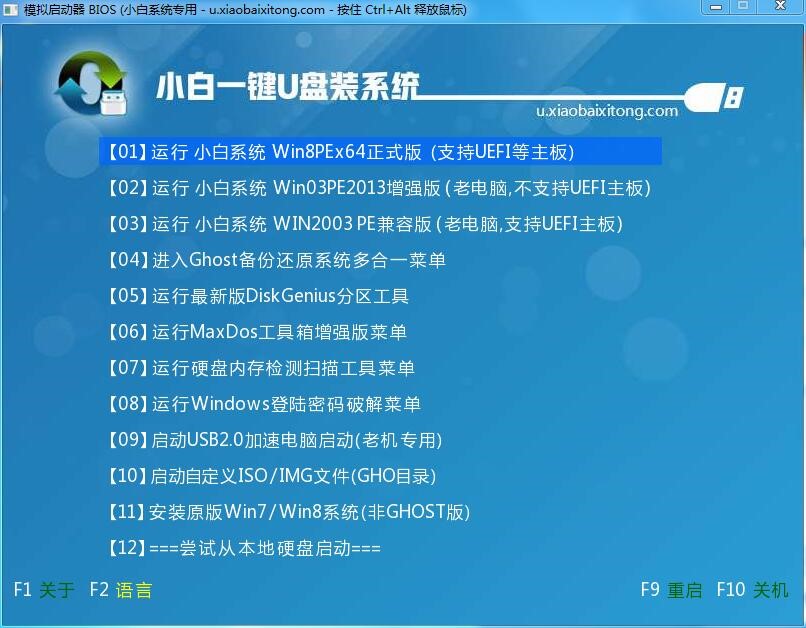
首先准备一个备份好的能够进行格式化的u盘,再下载一个u盘启动盘制作工具和一个ghost的系统文件;
然后使用启动盘制作工具(推荐使用小白u盘一键装系统软件,下载地址:http://u.xiaobaixitong.com/)将u盘做成启动盘,并将gho系统文件拷贝到u盘;
插上u盘,电脑重启,按f2或者f12进入bios,在bootpriority这项中将u盘设置成优先启动,按f10保存退出,进入pe系统;
选择桌面的一键还原工具,然后依次选择原有系统的安装分区、u盘中gho系统文件,选择确定即可。xp系统重装的方法小编也提供给大家,喜欢使用windows xp系统的网友不要错过了。
以上的全部内容就是小编为网友们带来的重装系统下载到u盘教程了。相信聪明的网友们都已经看着上面的教程学会了重装系统下载到u盘的方法了。那小编就要恭喜大家又学会了一个新技能。如果喜欢上面的教程,不妨收藏起来,方便以后使用。最后祝大家天天开心。
 有用
26
有用
26


 小白系统
小白系统


 1000
1000 1000
1000 1000
1000 1000
1000 1000
1000 1000
1000 1000
1000 1000
1000 1000
1000 1000
1000猜您喜欢
- wifi万能钥匙电脑版的使用方法..2022/01/10
- u盘破解xp开机密码的方法2016/11/10
- xp安装教程2022/08/21
- w7 kx3552驱动安装教程2017/03/02
- minitool数据恢复工具如何使用..2023/04/12
- 电脑指令代码大全cmd的详细介绍..2021/08/15
相关推荐
- 详解U盘数据格式化了怎么恢复数据..2023/04/26
- skype官方下载2017/10/13
- 一键重装系统用什么软件好..2023/04/28
- 五千元笔记本排行榜推荐2021/10/16
- 重装系统的光盘怎么用2023/04/20
- 重装系统xp详细步骤2020/07/16

















